1. 标签附件的作用:
标签附件可以扩展用户对标签的描述和说明,它不拘于格式,可以是文档,图片或音频视频,可以显示在页面上也可以仅仅只是作为附件保存在标签信息中。
2. 如何添加标签附件
打开标签设置,再点击”设置附件”按钮,进入标签附件设置,如下图:
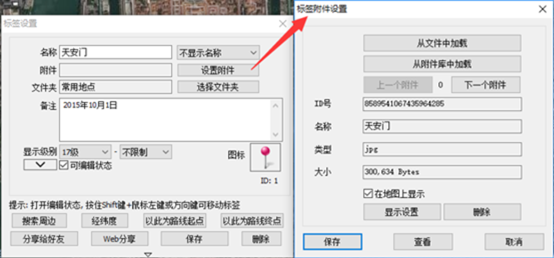
从文件中加载:从本地磁盘直接加载并将选择的文件添加到标签附件库中。
从附件库中加载:从附件库里选择附件。
下一个附件:点击可添加或查看下一个附件,一个标签最多可以添加11个附件。
在地图上显示:如果第1个标签附件类型为图片,勾选”在地图上显示”可使图片直接显示在地图上
显示设置:点”显示设置”可进行标签附件显示设置,如下图:
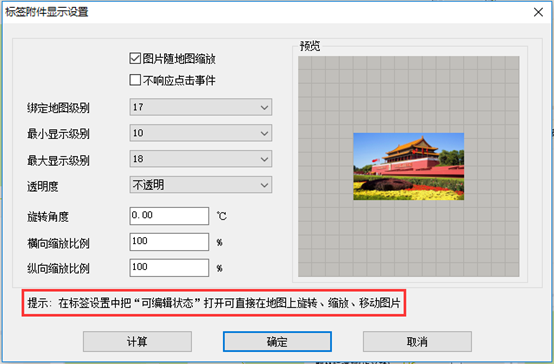
透明度:设置度后,可以使图片可透视(将设计图作为标签附件并显示在地图上,通常需要设置图片的透明度)。
计算:点击后可设置图片左上角、右下角的经纬度,使图片能够按照指定位置显示在地图上,此功能适用于已知左上角、右下角经纬度的图片。
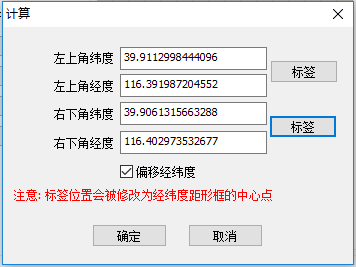
在标签设置中把”编辑状态”打开并保存后,可直接在地图上选择、缩放、移动图片。



标签附件库管理
点击菜单:”系统—数据管理—标签附件库管理”,弹出页面如下:
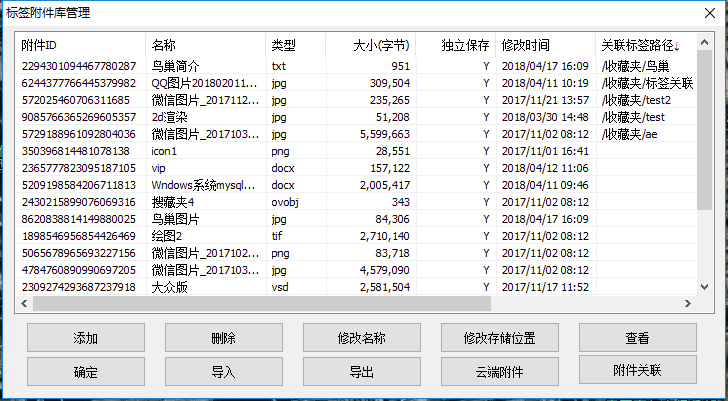
添加:将本地的文件添加到标签附件库。
删除:删除选定的标签附件。
修改名称:修改选定的标签附件的名称。
查看:以默认或指定的应用程序打开标签附件。
附件关联:为每种格式的标签附件指定打开的应用程序。
确定:用来确定选择的附件,使之加载到标签(在标签附件设置中点从附件库中加载会跳到标签附件库管理页面,这时会用到确定键)。
导入:从本地导入Ovobj格式的标签附件文件到标签附件库(附件ID不会改变,可自动关联到已设置附件的标签)。
导出:将标签附件库的标签附件导出Ovobj格式的附件文件到本地磁盘。
云端附件:可将本机的标签附件库的附件上传到云端,也可将云端的标签附件下载到本机的标签附件库;还可以设置云端附件分享权限供好友下载与上传。
修改存储位置:附件仅是标签的关联项,即标签信息中仅记录附件编号而没有该内容,所以无论是发送给好友或同步,标签附件是需要单独处理的,在新版本中,标签附件不仅仅只能合并保存在数据库中,还可以单独保存在指定的目录下,便于查找和管理。
首先在”系统-系统设置-高级-附件存储位置”设置”独立保存在附件目录下”
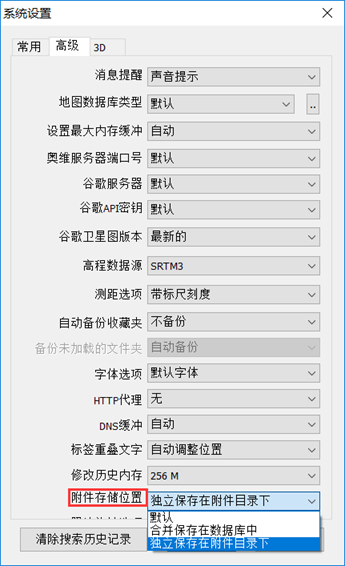
然后在”系统-数据管理-标签附件库管理”中选中附件然后点击”修改存储位置”,选择”独立保存在附件目录下”,之后可以看到附件列表的独立保存字段被置为”Y”:
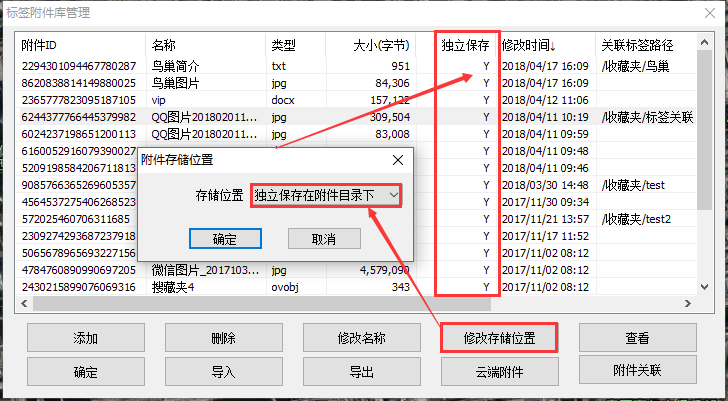
回到奥维地图的根目录,可以看到新增了”attachment”文件夹,所有设置为独立保存在附件目录下的附件都被转移到这个文件夹统一保存。
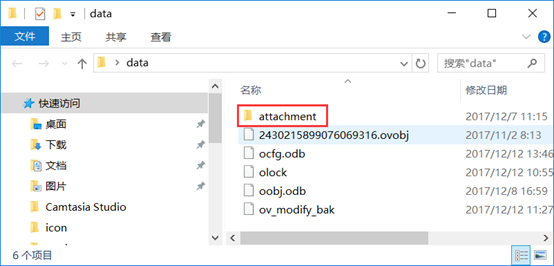
新版本将标签和附件进行了关联,同步或上传标签时无须再单独处理附件,请点此查看详情
- 打赏
- 分享




- 微信
- 支付宝

